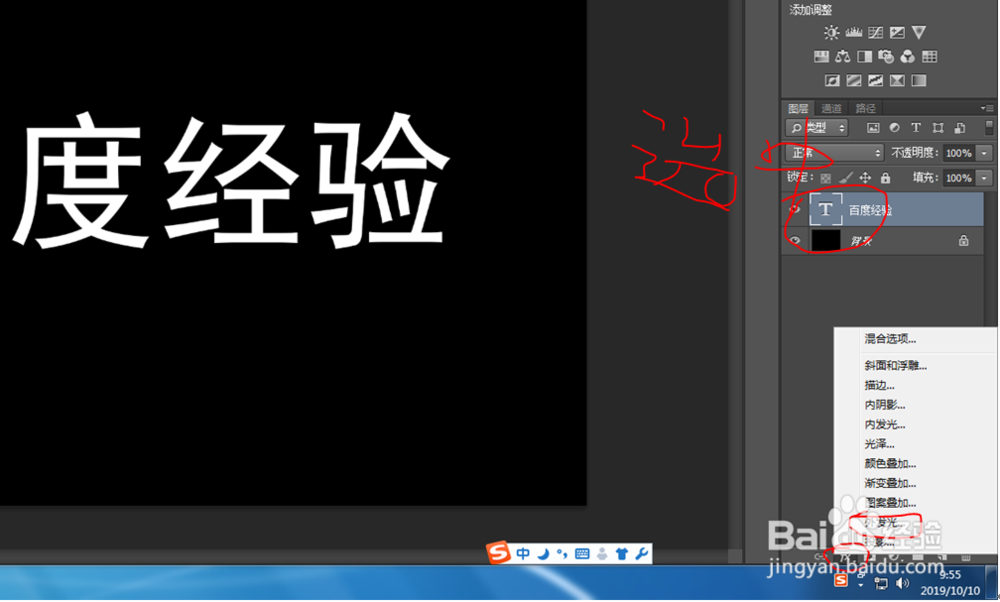Photoshop如何制作文字发光效果
1、打开Photoshop,新建一个文件
2、用矩形选框工具框选整个画布,按Alt+Delete填充黑色,然后按Ctrl+D取消选区。
3、用文字工具输入文字
4、选中文字图层,点击图层面板下方的添加图层样式按钮,选择外发光选项。
5、系统弹出图层样式对话框,根据自己的需要设置一下参数,单击确定。
6、效果如下图所示,保存文件即可
声明:本网站引用、摘录或转载内容仅供网站访问者交流或参考,不代表本站立场,如存在版权或非法内容,请联系站长删除,联系邮箱:site.kefu@qq.com。
阅读量:28
阅读量:68
阅读量:46
阅读量:65
阅读量:36